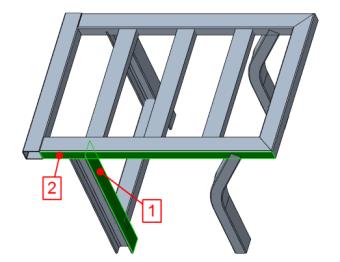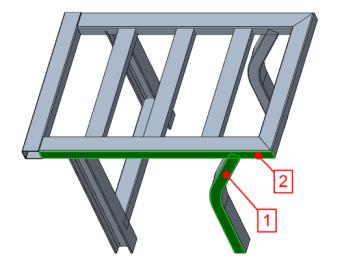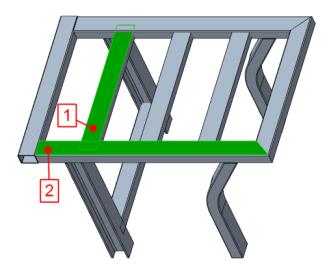Profilenden mit anderen Profilen vereinen
Diese Aufgabe beschreibt, wie Sie ein Profilende vereinen, sodass es an den Berandungsquader eines zweiten, unveränderten Profils angebunden wird.
1. Klicken Sie auf
Profilkonstruktion (Framework) >
 Grundlegende Stöße (Basic Joints)
Grundlegende Stöße (Basic Joints). Das Dialogfenster
Grundlegende Stöße (Basic Joints) wird geöffnet.
2. Klicken Sie unter
Stoßaktionen (Joint Actions) auf

, um einen neuen Stoß zu definieren.
3. Klicken Sie im Bereich
Ein Profilende mit Profil vereinen (Join one Profile End to Profile) auf

, um einen neuen T-Stoß zu definieren.
4. Wählen Sie unter Bezugnahme auf Legende 1 in der nächsten Abbildung im Modell das anstoßende Profilende neben der hervorgehobenen Position aus.
5. Wählen Sie unter Bezugnahme auf Legende 2 in der nächsten Abbildung im Modell das unveränderte Profilende neben der hervorgehobenen Position aus.
6. Sie können erkennen, dass die wiederverwendete Instanz des I-Profils auch geändert wird, da es sich um dasselbe Modell handelt. Klicken Sie auf Wiederholen (Repeat) oder mit der mittleren Maustaste, und fahren Sie mit dem nächsten T-Stoß fort.
7. Wählen Sie unter Bezugnahme auf Legende 1 in der nächsten Abbildung im Modell das anstoßende Profilende neben der hervorgehobenen Position aus.
8. Wählen Sie unter Bezugnahme auf Legende 2 in der nächsten Abbildung im Modell das unveränderte Profilende neben der hervorgehobenen Position aus.
9. Klicken Sie auf Wiederholen (Repeat) oder mit der mittleren Maustaste, um die Stoßerzeugung abzuschließen und mit dem nächsten T-Stoß fortzufahren.
10. Wählen Sie unter Bezugnahme auf Legende 1 in der nächsten Abbildung im Modell das anstoßende Profilende neben der hervorgehobenen Position aus.
11. Wählen Sie unter Bezugnahme auf Legende 2 in der nächsten Abbildung im Modell das unveränderte Profilende neben der hervorgehobenen Position aus.
12. Sie können erkennen, dass die anderen Instanzen des Musters sich auch geändert haben, da es sich um dasselbe Modell handelt. Klicken Sie auf Wiederholen (Repeat) oder mit der mittleren Maustaste, um die Stoßerzeugung abzuschließen und mit dem nächsten T-Stoß fortzufahren.
13. Wählen Sie unter Bezugnahme auf Legende 1 in der nächsten Abbildung im Modell das anstoßende Profilende neben der hervorgehobenen Position aus.
14. Wählen Sie unter Bezugnahme auf Legende 2 in der nächsten Abbildung im Modell das unveränderte Profilende neben der hervorgehobenen Position aus.
15. Klicken Sie auf OK (OK), um das Dialogfenster zu schließen.
 Grundlegende Stöße (Basic Joints). Das Dialogfenster Grundlegende Stöße (Basic Joints) wird geöffnet.
Grundlegende Stöße (Basic Joints). Das Dialogfenster Grundlegende Stöße (Basic Joints) wird geöffnet. Grundlegende Stöße (Basic Joints). Das Dialogfenster Grundlegende Stöße (Basic Joints) wird geöffnet.
Grundlegende Stöße (Basic Joints). Das Dialogfenster Grundlegende Stöße (Basic Joints) wird geöffnet. , um einen neuen Stoß zu definieren.
, um einen neuen Stoß zu definieren. , um einen neuen T-Stoß zu definieren.
, um einen neuen T-Stoß zu definieren.